【EditPlus绿色版】EditPlus中文版免费下载 v5.3.0.3248 官方最新版
软件介绍
EditPlus绿色版是一款非常经典的文本编辑器,具有非常高的兼容性,可以支持C、C++、Perl、Java等多种热门编程语言,并且软件体积小巧,用户无需下载专门的软件即可对上述编程语言进行简易编辑,让用户所处环境没办法使用专门的编程软件时可以进行临时的代码编写。
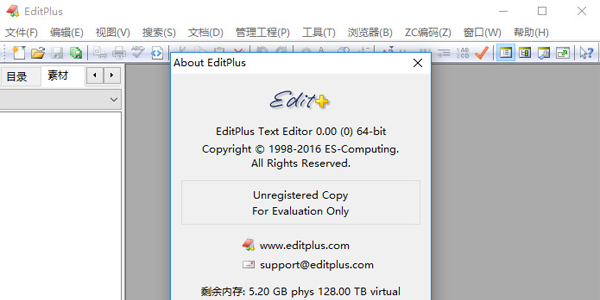
EditPlus绿色版软件特色
1、文本编辑器
EditPlus是一套功能强大的文本编辑器,拥有无限制的Undo/Redo功能,可直接撤回误操作;还可进行英文拼字检查、自动换行、列数标记、语法高亮显示、垂直选择、搜寻功能等,记事本没有的超强功能你都可以在这儿找到;
2、(X)HTML编辑器
同时,EditPlus还是一个好用的(X)HTML编辑器。单击“File”——“New”——“HTMLPage”,就可以打开“HTML页面编辑器”窗口,使用其中工具就可以直接进行网页的编辑与创作;
3、书写电子邮件
用户发送电子邮件时,可以先在EditPlus中写好。写完之后,执行“文件”——“其他”——“发送邮件”,即可启动默认默认的邮件客户端,发送邮件;
4、锁定文件
执行“文件”——“其他”——“锁定文件”,就可将指定文件锁定,其他程序便无法修改;
5、复制为HTML
在“编辑”——“剪贴板”中有若干功能,其中“复制为HTML”一项十分特别,感兴趣的网友可以试试。
EditPlus绿色版软件功能
1、EditPlus支持代码折叠,支持代码自动完成(但其功能比较弱),不支持代码提示功能;
2、EditPlus配置功能强大,且比较容易,扩展也比较强。像PHP、Java程序等的开发环境,只要看一下资料,几分钟就可以搞定配置,很适合初学者学习使用。有不错的项目工程管理功能。内置浏览器功能,这一点对于网页开发者来说很是方便。
3、editplus默认支持HTML、CSS、PHP、ASP、Perl、C/C++、Java、JavaScript和VBScript等语法高亮显示,通过定制语法文件,可以扩展到其他程序语言。
4、editplus分享了与Internet的无缝连接,可以在EditPlus的工作区域中打开Intelnet浏览窗口。分享了多工作窗口。不用切换到桌面,便可在工作区域中打开多个文档。
5、正确地配置Java的编译器“Javac”以及解释器“Java”后,使用EditPlus的菜单可以直接编译执行Java程序。
6、EditPlus界面简洁美观,且启动速度快,中文支持良好,支持语法高亮;
EditPlus绿色版使用方法
一、设置EditPlus的配置文件路径
当我们对EditPlus进行一系列的配置以后,保存下这些配置文件。以后当我们重装系统,或者换台电脑使用的时候,只要重新加载一下那些配置文件,以前的配置就都重新回来了,非常方便。所以,在讲其他配置和技巧之前,我们先设置好EditPlus的配置文件路径。
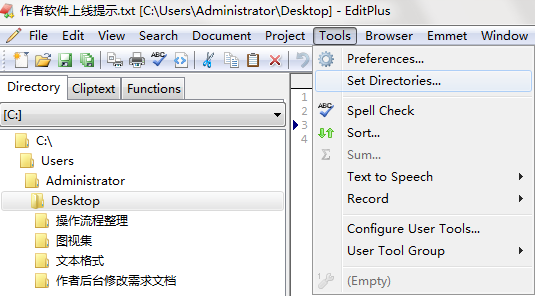
1、运行打开EditPlus——【tools】——【Set Directories…】
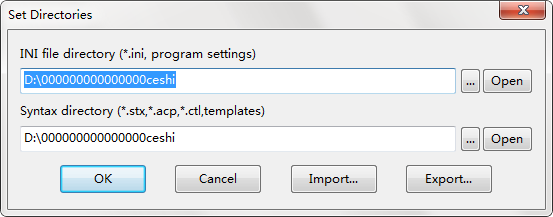
2、选择你需要设置的信息,有两个目录一个是文件控制器;一个是语法目录,大家根据自己需求设置即可。
二、配置文件模板,告别重复的体力劳动
菜单【File】→ 【New】→ 【Configure templates…】→ 在打开的对话框中“填上”菜单中显示的文字,已经模板文件的路径,就可以了。下次当你再次选择【File】→ 【New】的时候,就能够看到你建立的模板了。
EditPlus绿色版快捷键介绍
以浏览器模式预览文件:Ctrl + B
开始编辑“以浏览器模式预览的文件”:Ctrl + E
新建html文件:Ctrl+Shift+N
新建浏览器窗口(类似于在EditPlus中打开ie):Ctrl+Shift+B
选中的字母切换为小写:Ctrl+L
选中的字母切换为大写:Ctrl+U
选中的词组首字母大写:Ctrl+Shift+U
复制选定文本并追加到剪贴板中:Ctrl+Shift+C
剪切选定文本并追加到剪贴板中:Ctrl+Shift+X
创建当前行的副本:Ctrl+J
复制上一行的一个字符到当前行:Ctrl+-
剪切选定文本并追加到剪贴板中:Ctrl+Shift+X
合并选定行:Ctrl+Shift+J
反转选定文本的大小写:Ctrl+K
开始/结束选择区域:Alt+Shift+B
选择当前行:Ctrl+R
全屏模式开/关:Ctrl+K
显示或隐藏标尺:Alt+Shift+R
显示或隐藏制表符与空格:Alt+Shift+I
显示函数列表:Ctrl+F11
转到当前文档的指定行:Ctrl + G
设置或清除当前行的标记:F9
转到下一个标记位置:F4
转到上一个标记位置:Shift+F4
清除当前文档中的所有标记:Ctrl+Shift+F9
搜索一对匹配的括号:Ctrl+]
搜索一对匹配的括号并选择该文本:Ctrl+Shift+]
切换当前文档的自动换行功能:Ctrl+Shift+W
编辑当前 HTML 页面的源文件:Ctrl+E
EditPlus绿色版常见问题
一、用EditPlus如何快速删除行首空格?
路径:选中文本 – 编辑 – 格式 – “删除前导空格” 或者 “裁剪行尾空格”。
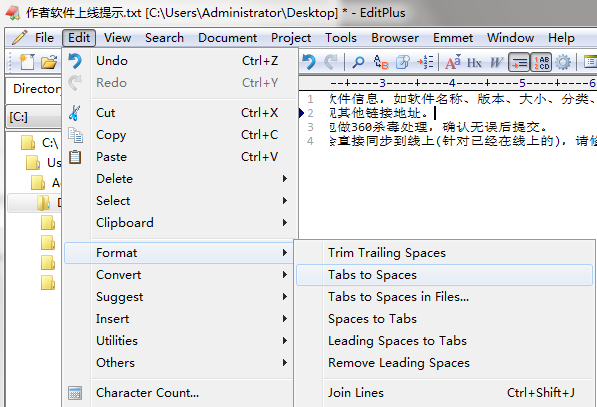
二、editplus怎么设置字体大小?
1、运行打开EditPlus——【打开文件】——【Tools】——【preferences】

2、选择【General】——【Area】——选择需要的字体大小。
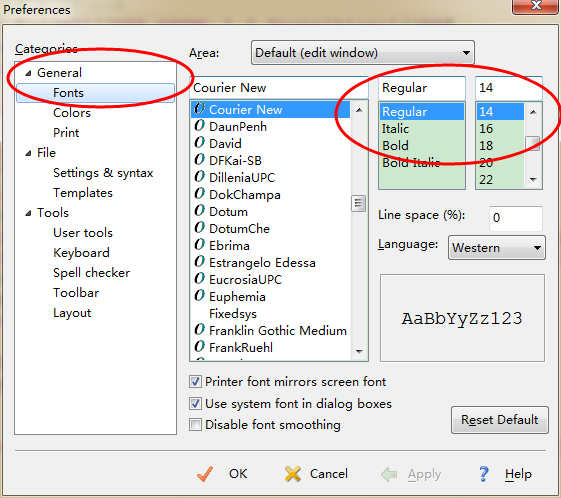
EditPlus绿色版安装方法
1、等待EditPlus下载完成,解压缩并双击exe文件运行安装程序。
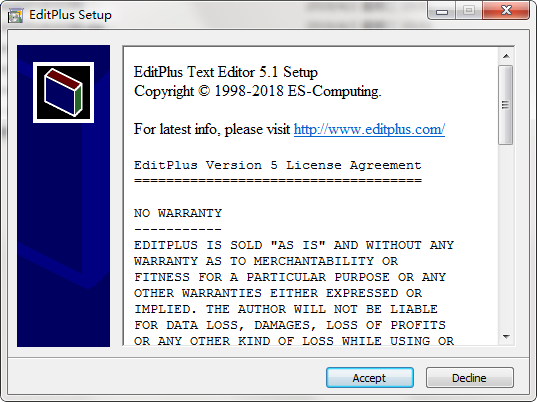
2、根据提示选择【Accept】进入EditPlus软件的安装设置界面,选择【…】即可开始设置。
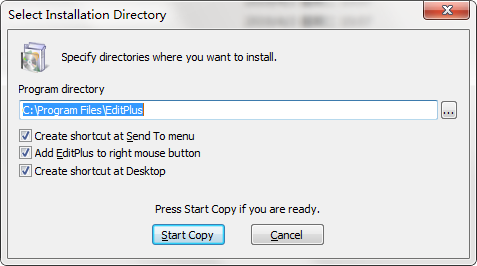
3、最后,EditPlus安装完就可以开始体验了。
下载仅供下载体验和测试学习,不得商用和正当使用。
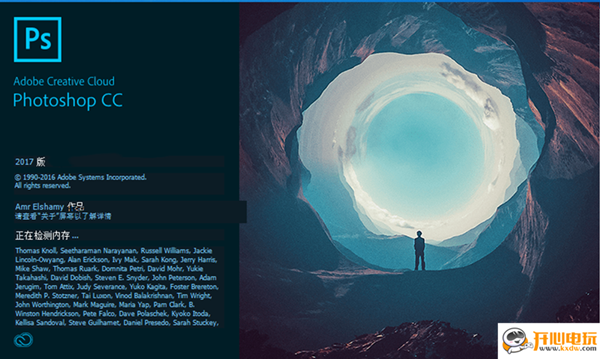
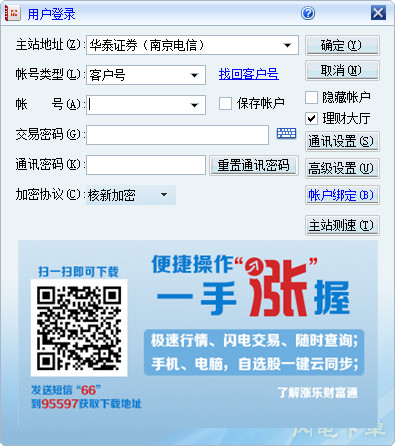

发表评论